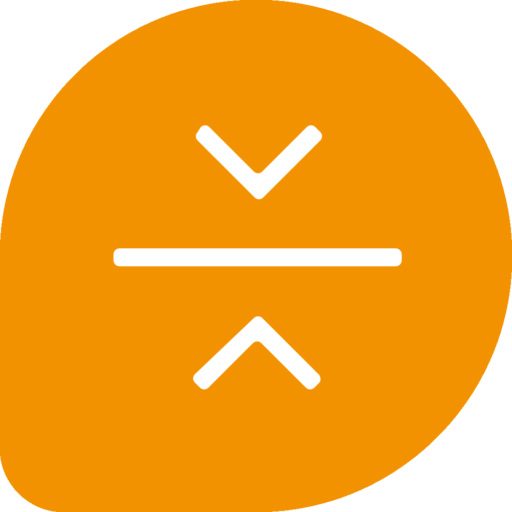Då papperskorgen i Outlook på Office 365 bör ses som ett försteg till permanent borttagning så rekommenderas det att använda arkivering av e-post för sådan e-post som man eventuellt kommer vilja kunna ta fram vid senare tillfälle.
Arkivmappen är en standardmapp och återfinns bland andra systemmappar som tex Inkorgen, Skickat och Utkorgen.

För att snabbt lägga saker i Arkivmappen finns det lite inställningar man behöver göra samt lite genvägar man behöver känna till. Här försöker vi gå igenom dessa.
Outlook

När ett meddelande är markerat finns det en ikon i menyraden som heter Arkivera som direkt aktiverar meddelandet.

Man kan även trycka på tangenten Backspace på tangentbordet för att att arkivera ett meddelande. (Tangenten Delete flyttar meddelandet till papperskorgen)

Det går även att högerklicka på e-postmeddelandet i meddelandelistan och välja Arkivera…

Om man vill ha upp en ikon på varje e-postmeddelande för att arkivera meddelandet, högerklickar man på e-postmeddelandet och väljer sedan Ange snabbåtgärder…

I dialogrutan som dyker upp välj Arkivera i den ena rullgardinsmenyn och tryck sedan på OK.

Nu kommer ikonen för att arkivera meddelandet synas på varje meddelande när man håller musen över meddelandet.
Apple iOS Mail
För att aktivera arkivering av e-postmeddelanden i Apples inbyggda e-postklient gör man enligt följande.

Börja med att öppna Inställningar på din enhet. Under alternativet E-post, klicka på Svepningsalternativ.

Klicka på Svep åt höger.

Välj Arkivera.

För att arkivera ett e-postmeddelande i inkorgen drar man meddelandet åt höger. Drag hela vägen för att arkivera i en enda rörelse.